- إنه أمر معقد للغاية إذا كان لديك ملف مشفر ولا تعرف كلمة المرور لفتحه.
- هناك عدة طرق للقيام بذلك ، بما في ذلك تغيير بعض إعدادات الملفات ونحن نوجهك خلال العملية برمتها ، لذا اقرأ أدناه.
- هل تريد قراءة المزيد عن نفس الموضوع الحساس؟ تفحص ال قسم تشفير الملفات على موقعنا.
- لدينا أيضا مخصص صفحة فتاحة الملفات بكل ما تريد معرفته حول فتح أنواع مختلفة من الملفات.

فتح ملفات مؤرشفة مختلفة بكل سهولة على جهاز الكمبيوتر الخاص بك بعد تثبيت برنامج WinZip. ستفتح أداة الأرشيف المتميزة هذه مجموعة من تنسيقات الأرشيف وستتيح لك تأمينها. فيما يلي بعض ميزاته الخاصة:
- قم بفك ضغط جميع تنسيقات الملفات الرئيسية: ZIP ، RAR ، 7Z ، TGZ ، TAR ، إلخ.
- يقوم بتشفير الملفات التي تقوم بضغطها للحصول على أقصى حماية
- قم بإدارة ملفاتك بسهولة (كمبيوتر شخصي ، سحابة ، شبكة)
افتح الملفات المؤرشفة
بسهولة على جهاز الكمبيوتر الخاص بك
يحتوي Windows على أداة تشفير مدمجة تهدف إلى حماية ملفاتك من الوصول إليها من خلال الفتح أو القراءة أو التعديل من قبل مستخدمين و / أو أجهزة كمبيوتر أخرى.
هذا يجعل من السهل على الأفراد والشركات على حد سواء
تأمين معلوماتهم الخاصة والحساسة والملفات. ومع ذلك ، يتطلب فتح مثل هذه الملفات مفتاح تشفير ، بالإضافة إلى أنه يجب عليك تسجيل الدخول كمسؤول.مع وجود مفاتيح التشفير الموجودة حولنا اليوم ، هناك حاجة لحماية بياناتنا ومعلوماتنا الحساسة والخاصة ، لذلك فهذه هي أفضل طريقة للقيام بذلك.
لكن السؤال الذي سيطرحه معظم الناس هو كيف فتح الملفات المشفرة لأنه بمجرد أن يتم حمايتها بكلمة مرور ، لا يوجد سوى طرق قليلة لفتحها ، إلى جانب معرفة كلمة المرور.
لذلك إذا كنت لا تعرف كلمة المرور الخاصة بالملف المشفر ، أو نسيتها أو لم تكن تمتلكها ، فسنعرض لك كيفية فتح الملفات المشفرة في نظام التشغيل Windows 10.
كيفية فتح الملفات المشفرة في Windows 10
- استخدم برنامجًا مخصصًا
- استخدم إدارة الشهادات
- قم بتحويل الملف ثم افتحه
- الحصول على ملكية الملف أو المجلد
- امنح حق الوصول إلى الملف المشفر
1. استخدم برنامجًا مخصصًا
هناك برامج مختلفة تُستخدم لتشفير الملفات التي تم وضع علامة عليها بعد ذلك حتى تعرف أنها محمية بكلمة مرور. يمكن فتح الملفات المشفرة ، ولكن عليك أحيانًا استخدام نفس البرامج التي قامت بتشفيرها.
برنامج WinZipهو أحد هذه البرامج ، وهو أحد أكثر البرامج شيوعًا.
يتيح لك خيار التشفير ضغط ملفاتك باستخدام تشفير AES المعتمد 128 أو 256 بت ، مما يحافظ على ملفاتك في مأمن من الأعين غير المرغوب فيها. بالإضافة إلى ذلك ، باستخدام WinZip ، يمكنك إنشاء ملفات PDF للقراءة فقط وإضافة علامات مائية لردع النسخ.
ومع ذلك ، لفتح ملف WinZip مشفر ، ستحتاج أيضًا إلى كلمة المرور. برنامج WinZip لا يمكن أن تساعد في استعادة كلمات مرور الملفات المضغوطة المفقودة.
إذا كنت تستخدم ملف طريقة تشفير 256 بت AES ، لا توجد طريقة أخرى لفتح الملف بخلاف معرفة كلمة المرور. بالنسبة إلى الإصدار 128 بت أو ضعيف الرمز البريدي 2.0 (إرث) التشفير ، يمكنك محاولة استخدام أداة استعادة كلمة المرور المتوفرة عبر الإنترنت.
الآن ، من أجل تجنب مثل هذا الموقف غير المريح ، نوصي بإجراء مدير كلمات المرور في متناول اليد للاحتفاظ بجميع الرموز وكلمات المرور الخاصة بك.

برنامج WinZip
استخدم هذه الأداة الشائعة لتشفير ملفاتك الكبيرة المهمة والاحتفاظ بها في متناولك فقط.
احصل عليها الآن
2. استخدم إدارة الشهادات
- قم بتسجيل الدخول إلى حساب المستخدم الذي قام بتشفير الملف الذي تريد الوصول إليه
- في مربع البحث ، اكتب certmgr.msc و اضغط يدخل لفتح مدير الشهادات
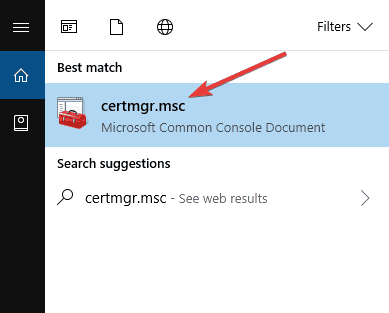
- افتح ال شخصي فئة في الجزء الأيمن
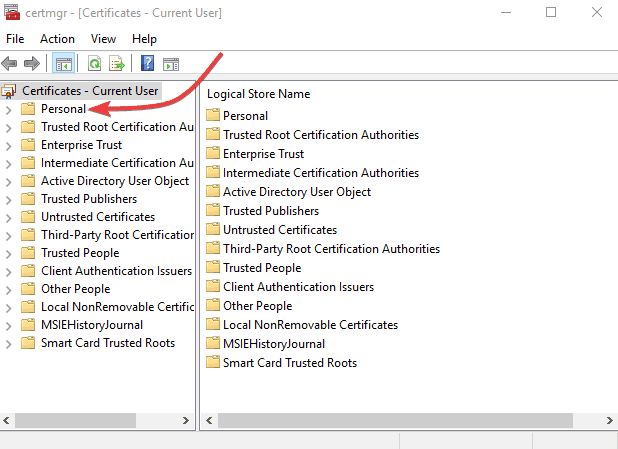
- انقر الشهادات
- تحت أصدرت ل، حدد الشهادة التي تتوافق مع اسم حسابك
- فتح عمل قائمة
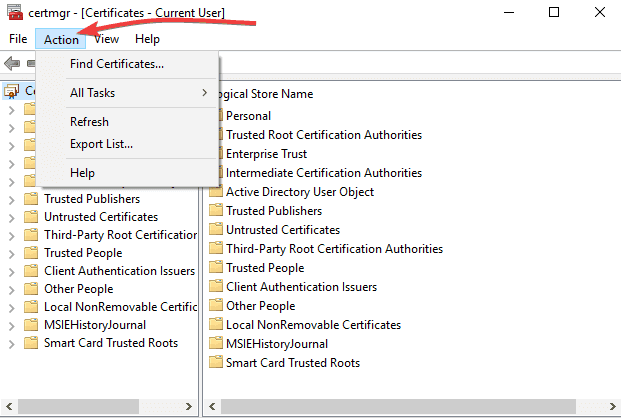
- اذهب إلى كل المهام
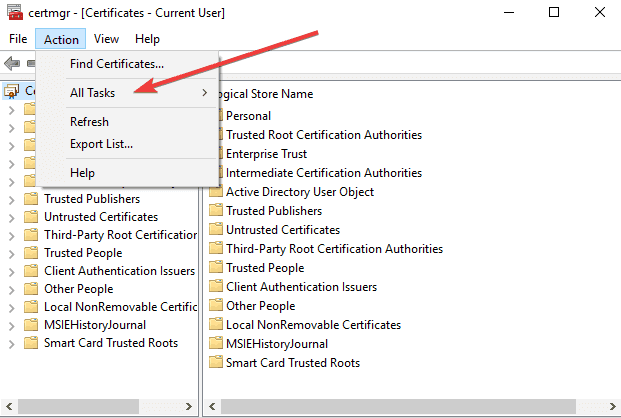
- يختار يصدر واتبع التعليمات الواردة في معالج التصدير
- انقر نعم،تصدير المفتاح الخاص و تبادل المعلومات الشخصية عندما يُطلب منك ذلك
- اكتب كلمة مرور للشهادة ، وانقر فوق ينهي
- انقل ملف الشهادة إلى الكمبيوتر الذي تريد فتح الملف عليه
- فتح مدير الشهادات على هذا الكمبيوتر
- يختار شخصي
- فتح عمل قائمة
- اذهب إلى كل المهام واختر يستورد
- اتبع التعليمات الموجودة في معالج الاستيراد. حدد ملف الشهادة الذي قمت بنقله ، واكتب كلمة المرور وتحقق من ملف ضع علامة على هذا المفتاح على أنه قابل للتصدير صندوق
- يختار شخصي كموقع لوضع الشهادة
- انقر ينهي
- انقر نقرًا مزدوجًا فوق الملف المشفر لفتحه. ستمنحك الشهادة التي قمت بنقلها الوصول إلى الملف.
هل تبحث عن فتح ملفات TGZ في نظام التشغيل Windows 10؟ هيريس كيفية القيام بذلك
3. قم بتحويل الملف ثم افتحه
إذا كنت تستخدم إيزي كريبتو لتشفير ملف ، لن تتمكن من تحويله إلى أي تنسيق آخر لأن البرنامج لا يوفر طريقة لتحويل الملفات.
ومع ذلك ، إذا كان لديك أي ملفات تريد تحويلها ، وكانت داخل الملف المشفر ، فقم بفك تشفيرها ثم استخدم محول ملفات مجاني لتغييرها.
4. الحصول على ملكية الملف أو المجلد
- فتح مستكشف الملفات والعثور على الملف أو المجلد الذي تريد امتلاكه.
- انقر بزر الماوس الأيمن فوق الملف أو المجلد ، ثم انقر فوق الخصائص
- انقر على حماية
- انقر متقدم، ثم انقر فوق ملف مالك
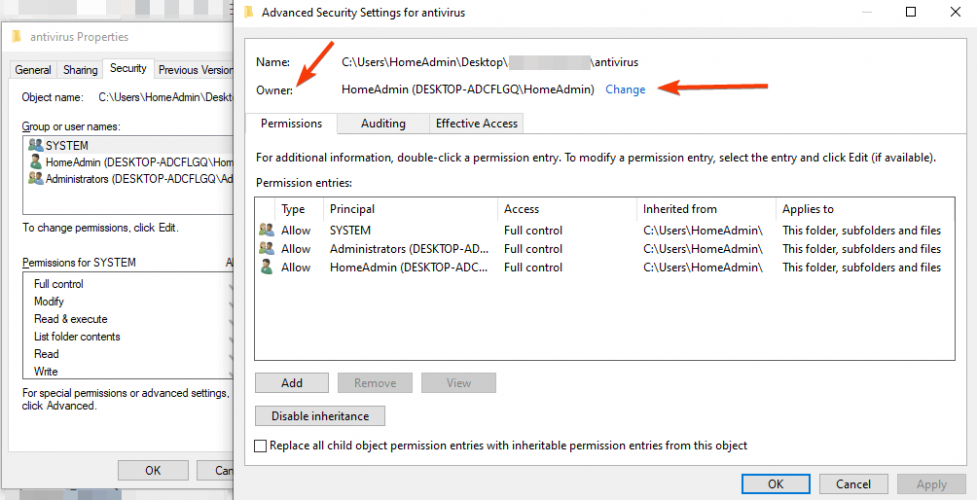
- انقر يتغيرون، ثم قم بأحد الإجراءات التالية:
- لتغيير المالك إلى مستخدم أو مجموعة غير مدرجة ، انقر فوق مستخدمون ومجموعات أخرى و في أدخل اسم الكائن المراد تحديده (أمثلة)واكتب اسم المستخدم أو المجموعة ثم انقر فوق "نعم" نعم.
- لتغيير المالك إلى مستخدم أو مجموعة مسردة ، في تغيير المالك إلى مربع ، انقر فوق المالك الجديد.
ملحوظة: يمكنك تغيير مالك جميع الحاويات الفرعية والكائنات داخل الشجرة ، عن طريق تحديد استبدال المالك في الحاويات الفرعية والأشياء خانة الاختيار. هذا اختياري.
يتحكم مالك الملف أو المجلد في الأذونات المعينة على الملف / المجلد ولمن يتم منحها. الحصول على إذن الملكية ، أو استعادة الملفات والدلائل حقوق المستخدم هي الحد الأدنى من المتطلبات اللازمة لتنفيذ هذا الإجراء.
يمكن للمسؤول الحصول على ملكية أي ملف موجود على الكمبيوتر. ومع ذلك ، قد يتطلب تعيين الملكية رفع الأذونات باستخدام التحكم في وصول المستخدم.
مستخدم لديه استعادة الملفات والدلائل يمكن للامتياز النقر نقرًا مزدوجًا مستخدمون ومجموعات أخرى واختر أي مستخدم أو مجموعة لتعيين الملكية لها.
ملحوظة: لم تعد المجموعة تتضمن مجموعة Anonymous Logon.
5. امنح حق الوصول إلى الملف المشفر
- انقر بزر الماوس الأيمن فوق الملف لإظهار قائمة التحديد وانقر فوق الخصائص
- يختار متقدم من قائمة الخصائص ، والتي ستفتح ملف السمات المتقدمة قسم الخصائص.
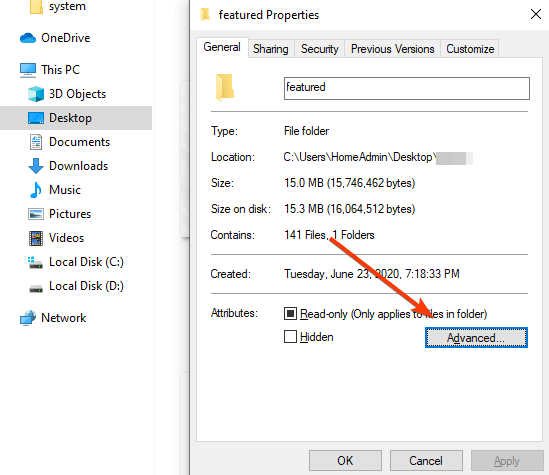
- انقر تفاصيل، والتي ستعرض جميع معلومات التشفير. يختار يضيف. سيؤدي هذا إلى فتح نافذة إضافة المستخدمين.
- حدد المستخدم (بنفسك) لمنح حق الوصول إلى الملف المشفر. انقر فوق "موافق" حتى تعود إلى ملف الخصائص نافذة او شباك. بمجرد الوصول إلى هذه النافذة ، انقر فوق تطبيق. سيؤدي هذا إلى تطبيق التغييرات. انقر فوق "موافق" مرة أخرى لإغلاق نافذة الخصائص.
- انقر نقرًا مزدوجًا فوق الملف المشفر. سيتم فتحه الآن.
هل هناك طرق أخرى تستخدمها لفتح الملفات المشفرة في نظام التشغيل Windows 10؟ أخبرنا بما يناسبك ، وإذا كانت الطرق المذكورة أعلاه مفيدة ، من خلال ترك تعليق في القسم أدناه.
.
